标签:
接下来要在本地新建数据库,创建一个名称为「shxt_test」的空目录,并把它放在Git管理之下。
先在任意一个地方创建shxt_test目录。若要把shxt_test目录放在Git的管理之下,请右击后从菜单中选择
「Git 在这里创建版本库」。
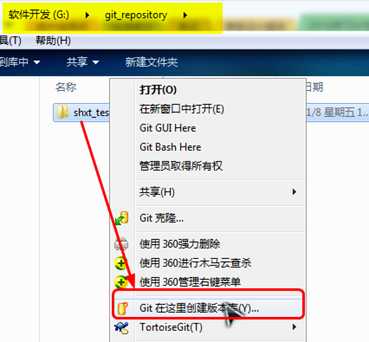
接着会显示以下画面。不要勾选‘制作纯版本库‘,请直接点击‘确定‘。

请继续默认,点击确定即可!!!!

若创建数据库成功,将显示以下画面。请点击确定以关闭窗口。
shxt_test目录的图示显示如下。如果图示没有变化,关闭资源管理器,重新打开即可!
或者一直刷新!
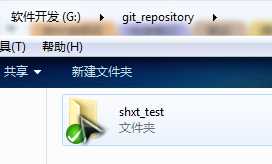
这个就相当于我们自己建立好的数据库,哇咔咔!下面我们就来存储数据吧!
/***************************分割线***************************************/
第一步: 在shxt_test目录新建一个文件,然后将文件添加到数据库。
A. 在shxt_test目录里新建一个名为「sample.txt」的文本文件,请在文件中输入以下的内容:
别忘记保存!
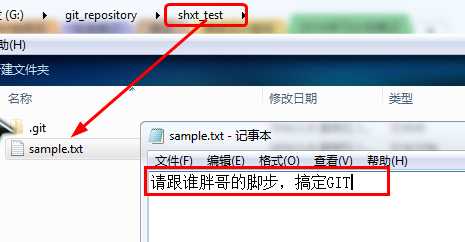
第二步: 打开shxt_test目录,右击任意空白地方,然后从右击菜单选择‘Git提交‘!
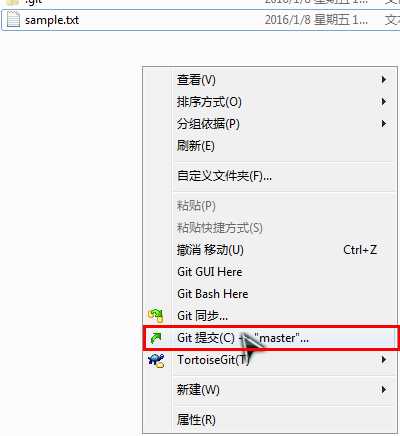
显示以下画面后,请点选‘变更列表‘里的sample.txt,然后在日志信息方框中输入提交信息,再点击‘确定‘键。
|
Git的标准注解: 第1行:提交修改内容的摘要 第2行:空行 第3行以后:修改的理由 |
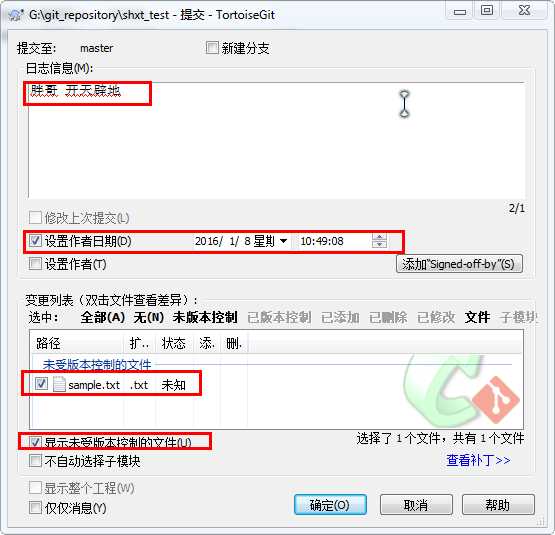
将显示以下进度条画面。如果显示成功,请点击‘关闭‘键结束画面。

从右击菜单选择TortoiseGit > 显示日志。您会看到刚才的提交已添加在历史记录里。我们成功提交文件啦!
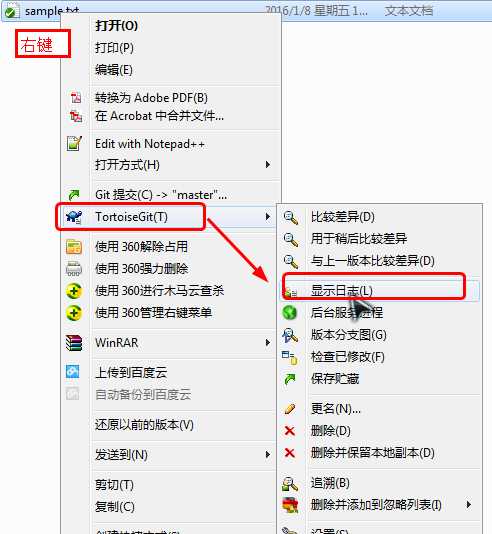
哇咔咔!!!其实就是相当于数据库新增操作
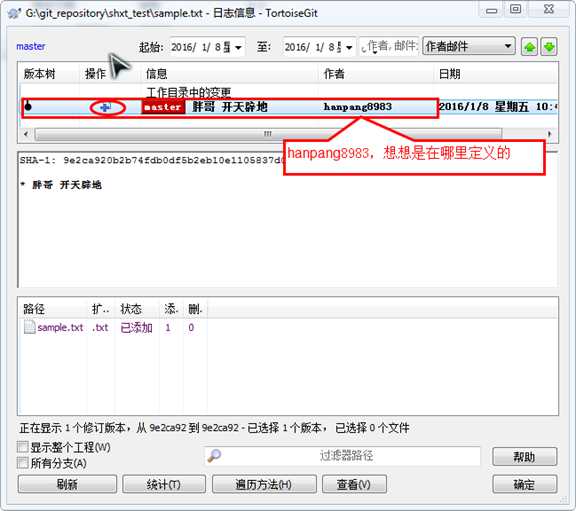
标签:
原文地址:http://www.cnblogs.com/pangxiansheng/p/5467558.html